So erhalten Sie eine Zusammenfassung in Excel
- angryTomOriginal
- 2020-03-06 17:20:1430633Durchsuche

So erhalten Sie die Gesamtbewertung in Excel-Form
Wenn die Formel zur Berechnung der Gesamtbewertung lautet: Gesamtbewertung = übliche Note × 30 % + Zwischennote × 30 % + Abschlussnote × 40 %
Im Folgenden finden Sie ein Beispiel für die Berechnung der Gesamtpunktzahl.
1. Öffnen Sie die Excel-Tabellenkalkulationssoftware.
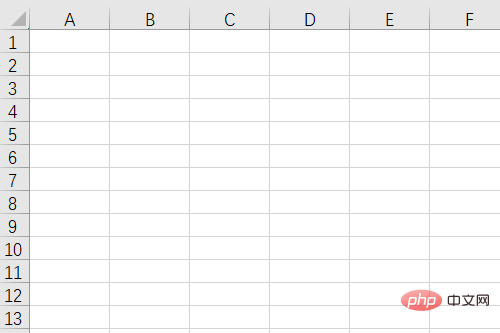
2. Stellen Sie die Tabellenstruktur wie in der Abbildung gezeigt ein.
Empfohlenes Lernen: Excel-Basis-Tutorial
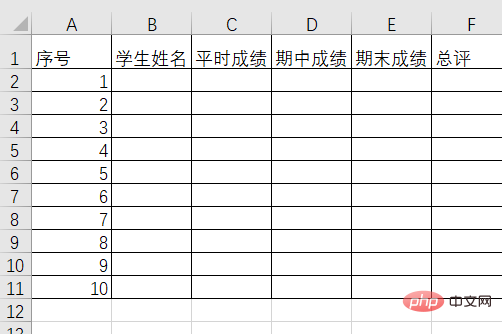
3. Nach Eingabe der jeweiligen Punktzahl Geben Sie in der Spalte „Allgemeine Bewertung“ entsprechend den Anforderungen der Gesamtbewertungsformel ein und drücken Sie dann die Eingabetaste.
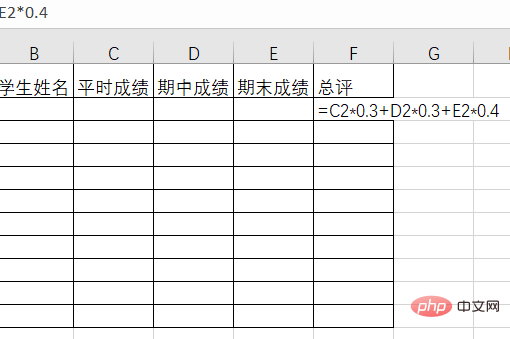
4. Mehrere Personen können gleichzeitig die üblichen Noten, Zwischennoten und Abschlussnoten direkt eingeben und dann Platzieren Sie die Maus in der Spalte „Gesamtnote“ in der unteren rechten Ecke, klicken Sie auf „+“ und ziehen Sie gleichzeitig nach unten.
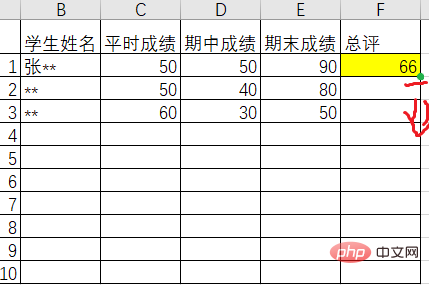
5. Der endgültige Abschluss ist wie folgt, der gelbe Teil ist die Gesamtpunktzahl:
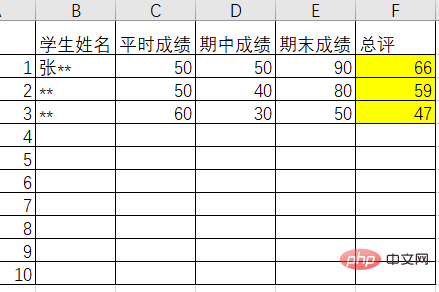
Weitere verwandte Tutorials finden Sie auf der PHP-Chinese-Website!
Das obige ist der detaillierte Inhalt vonSo erhalten Sie eine Zusammenfassung in Excel. Für weitere Informationen folgen Sie bitte anderen verwandten Artikeln auf der PHP chinesischen Website!

